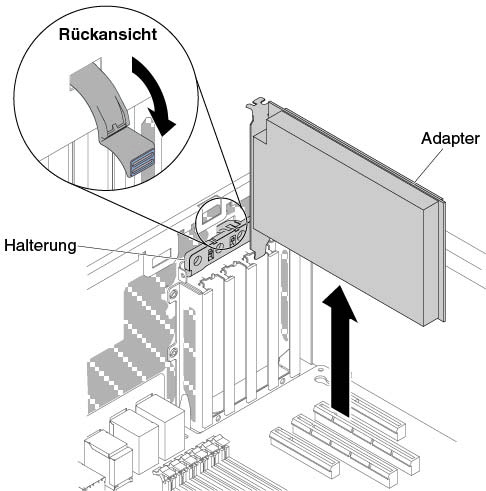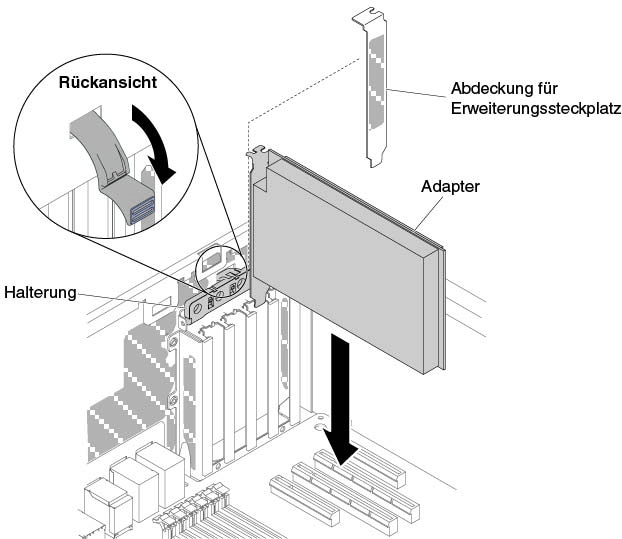Adapter installieren
Mithilfe der Informationen in diesem Abschnitt können Sie einen Adapter installieren.
Im Folgenden werden die vom Server unterstützten Adaptertypen beschrieben. Ferner erhalten Sie Informationen darüber, was Sie beim Installieren von Adaptern beachten müssen:
- Unter der Adresse Website „Lenovo ServerProven“ können Sie prüfen, ob der zu installierende Adapter vom Server unterstützt wird.
- Lesen Sie zusätzlich zu den in diesem Abschnitt enthaltenen Anweisungen die Dokumentation, die im Lieferumfang des Adapters enthalten ist, und befolgen Sie die dort beschriebenen Anweisungen.
- Stellen Sie bei LCD-Bildschirmen die digitale Bildschirmauflösung auf maximal 1600 x 1200 bei 75 Hz ein. Dies ist die höchste Auflösung, die für einen im Server installierten zusätzlichen Bildschirmadapter unterstützt wird.
- Berühren Sie nicht die Komponenten und Anschlüsse mit Goldrand auf dem Adapter.
- Der Server verwendet ein Rotationsverfahren zur Festlegung von Interrupts, um PCI-Adapter zu konfigurieren, sodass Sie PCI-Adapter installieren können, die die gemeinsame Nutzung von PCI-Interrupts nicht unterstützen.
Achtung
Wenn interne Serverkomponenten bei eingeschaltetem Server statisch aufgeladen werden, wird der Server möglicherweise gestoppt und es kann zu Datenverlust kommen. Um dieses potenzielle Problem zu vermeiden, verwenden Sie immer ein Antistatikarmband oder ein anderes Erdungssystem, wenn Sie im eingeschalteten Server arbeiten.
Lesen Sie die Sicherheitsinformationen im Abschnitt Sicherheit und im Abschnitt Installationsrichtlinien.
Wenn Sie eine Serverkomponente im Server ersetzen, müssen Sie den Server und die Peripheriegeräte ausschalten und die Netzkabel und alle externen Kabel abziehen.
Gehen Sie zum Installieren eines Adapters wie folgt vor.
Wenn Sie weitere Zusatzeinrichtungen installieren oder entfernen möchten, tun Sie dies jetzt. Fahren Sie andernfalls mit dem Abschnitt Installation abschließen fort.
Feedback geben